Estoy buscando grabar algunos screencasts, y 720p (1280x720) parece ser la mejor opción para la resolución. Es compatible con sitios de video como YouTube y Vimeo como una de las resoluciones estándar de "HD", pero es lo suficientemente pequeño como para poder verse cómodamente en pantallas más pequeñas sin necesidad de reproducir el video a pantalla completa.
Sin embargo, no hay opción para 1280x720 en mis Preferencias del Sistema. ¿Cómo puedo hacer que mi Mac use esta resolución? He visto SwitchResX y he intentado hacerlo funcionar, pero es muy complicado y no he tenido mucha suerte. ¿Existen otras utilidades que hagan lo mismo? ¿Funcionaría comprar un adaptador Mini DisplayPort -> HDMI y conectarlo a un televisor de 720p?

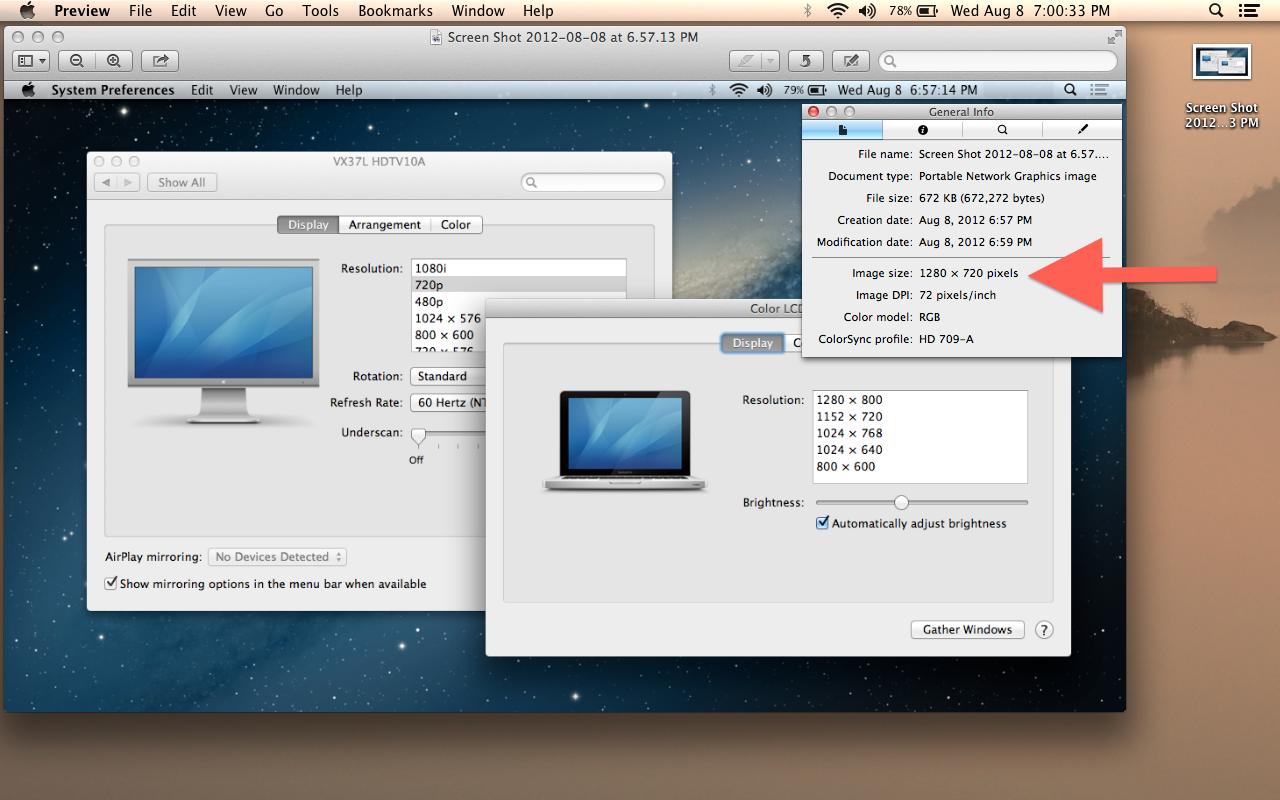


0 votos
Esa última idea probablemente funcionaría muy bien.
0 votos
@TimothyMueller-Harder Bueno, he escuchado que algunos televisores reportan sus tamaños ligeramente más grandes que 720p debido al overscan o lo que sea, pero de todas formas me gustaría saber con seguridad antes de comprar el hardware.
0 votos
¡Oh, si implica comprar uno, no te molestes. ¡Estoy segura de que hay una solución mejor! Supuse que ya tenías uno. (Incluso si reportara una resolución más alta, podría haber una opción de resolución del tamaño que deseas).
0 votos
@TimothyMueller-Harder Bueno, estaba hablando más sobre el adaptador, pero es cierto que tampoco tengo un televisor de alta definición, así que también necesitaría conseguir uno de esos, o tal vez podría convertir la señal HDMI en DVI o VGA y conectarlo de nuevo a mi monitor. Aun así, es una posibilidad remota, por lo que me gustaría saber si ese tipo de configuración funciona antes de comprar.
0 votos
@KyleCronin Estoy buscando la misma solución. Quiero grabar screencasts en 720p en mi Macbook Air. ¿Con qué solución terminaste utilizando? Gracias.
0 votos
@TomDworzanski Creo que en realidad no terminé grabando ninguna grabación de pantalla, pero si conectas cualquier pantalla 16:9 deberías poder reducirla a 720p en las Preferencias del Sistema.
0 votos
Gracias @KyleCronin . . . Decidí usar ScreenResX que funciona perfectamente. Respuesta añadida con mi experiencia.